今回は、PC版の原神において、UIを非表示にした状態でスクリーンショット(SS)を撮る方法についてのお話です。
原神といえば、綺麗なグラフィックスが特徴的ですよね。
フィールドから秘境、期間限定イベントに到るまで、ゲーム内の背景がきめ細やかに作り込まれています。

SNSを見ていると、綺麗な背景を活かしたSSをよく見かけます。
そんな原神ですが、残念ながら秘境などの一部フィールド上では、ゲーム内のUI非表示モードが利用できません。
そこで今回は【NVIDIA Ansel】を利用して、秘境内でもUI非表示のSSを撮る方法についてご紹介します。
【NVIDIA Ansel】秘境にも対応!原神のUIを非表示にしてSSを撮る方法
NVIDIA Ansel とは
基本情報
NVIDIA Anselとは、2016年にリリースされたGeForce Experience内蔵のスクリーンショット撮影機能のことを指します。公式曰く「今までなかった、プロ並みのスクリーンショットをキャプチャできる、高性能のフォト モード」だそうです。
この機能を活用することで、フィルター加工を行った状態でのSS撮影ができたり、モニター解像度より大きい、いわゆる「超解像度」でのSS撮影ができたりします。
対応しているゲームは限られますが、痒いところに手が届く便利な機能です。
システム要件
NVIDIA Anselを利用するには、下記の要件を満たしている必要があります。
- GeForce GTX 800 シリーズ以降のグラフィックボード
- GeForce 430.64以降のグラフィックスドライバ
- GeForce ExperienceとAnselに対応しているゲーム
なお、今回ご紹介する原神はGeForce Experienceに対応していますが、Anselには対応していません。
そのため、Anselの一部機能が利用できませんので、予めご了承下さい。
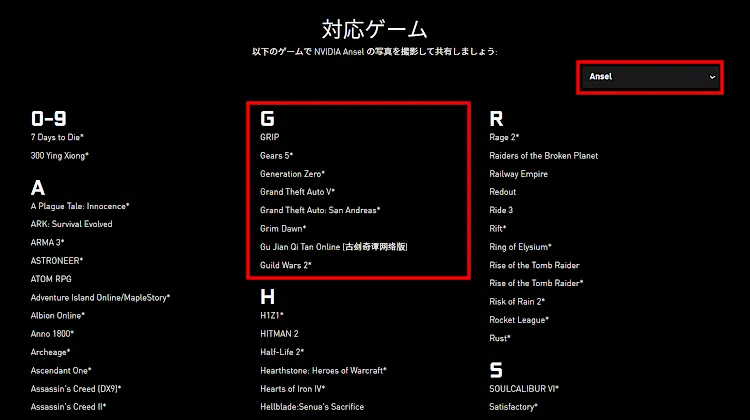
事前設定
ゲーム内でNVIDIA Anselを起動するには、オーバーレイ機能が有効になっている必要があります。
GeForce Experienceを立ち上げ、右上の[⚙]マークより設定画面を開きましょう。
その中にある、[ゲーム内のオーバーレイ]にチェックが入っていればOKです。
ついでに[設定]を開き、[フォトモード/ゲームフィルター]も有効にしておきましょう!
この2項目が有効になっていれば、事前設定は完了です。
スクリーンショットの撮影
ゲーム内での操作

UIを非表示にした状態でスクリーンショット(SS)を撮るには、まずゲーム内で[ALT & F2]を押してAnselを立ち上げましょう。
その後、メニュー上の[HDRで保存]を有効化した状態で[スナップ]を押せば撮影完了です。
撮影した画像は、GeForce Experience上で指定したフォルダに保存されます。

ShadowPlayで撮影した動画と同じフォルダ内に格納されていますよ。
なお、画像は[.png]形式と[.exr]形式の2つが保存されます。
[.png]形式はUIあり、[.exr]形式がUIが無しになっています。
[.exr]形式は、一般的な[.jpg]や[.png]、[.webp]形式への変換が必要ですのでご留意ください。
ちなみに、原神がサポートされていないAnselですが、[スーパー解像度写真]や[フィルタ]の機能は使えるようです。
撮影した画像の編集
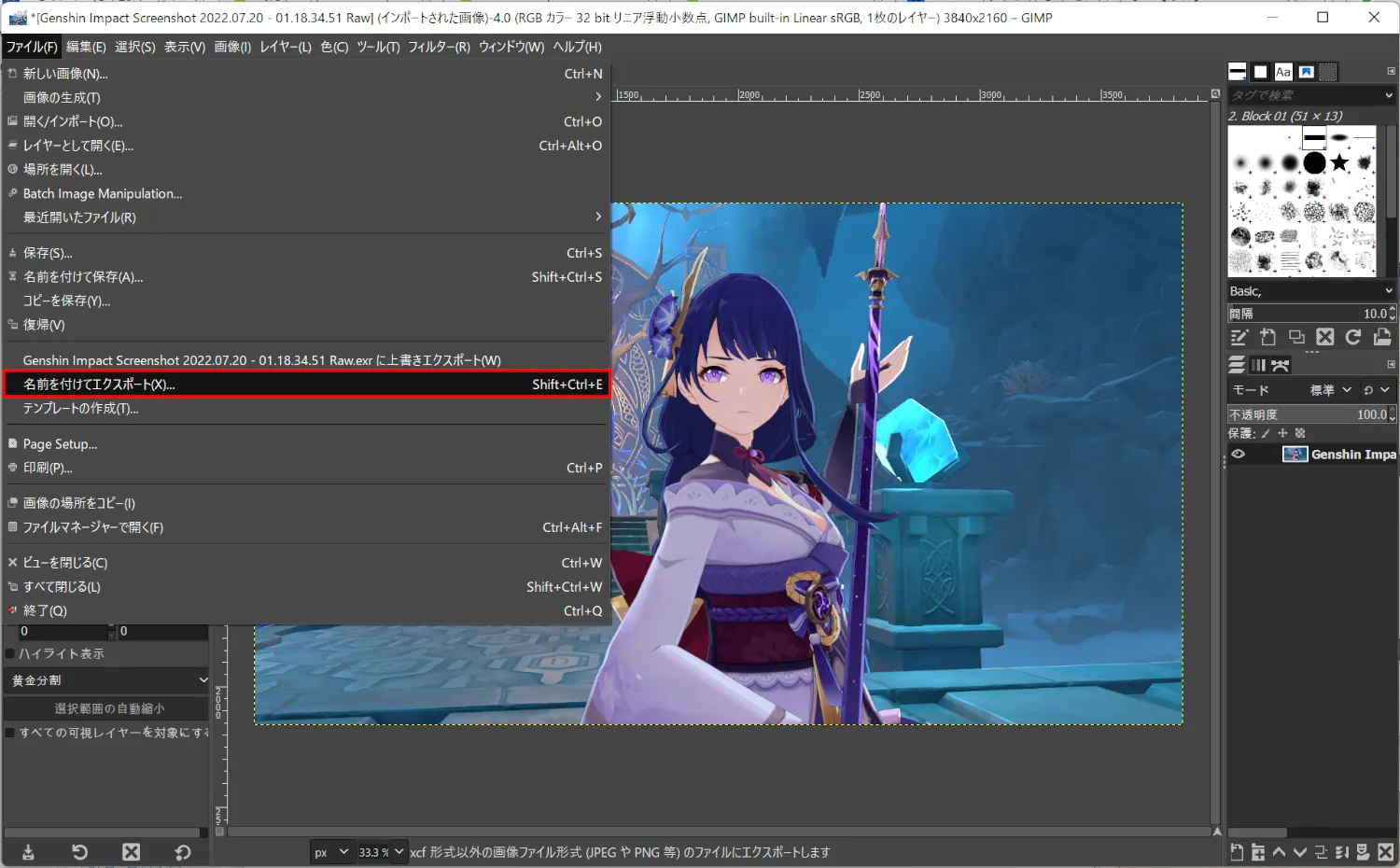
[.exr]形式は、HDR(高ダイナミックレンジ)画像向けのフォーマットです。
この形式の画像を見るには、専用のソフトウェアが必要になります。
そのままだと使い勝手が悪いので、よく使われている[.jpg]や[.png]形式に変換しておきましょう!
変換には、フリーの画像編集ソフト【GIMP 2.10】がおすすめです。
最後に
今回は、【NVIDIA Ansel】を利用して、秘境内でもUIを非表示にしてSSを撮る方法についてご紹介しました。

秘境やイベントステージでもUI無しSSが撮れるようになると、スクショの幅が広がりますね!
まだ公式サポートされていない【NVIDIA Ansel】ですが、この機能をフル活用できるようになると、360°パノラマ写真の撮影や、撮影地点の調整がより柔軟にできるようになるそうです。
今後に期待したいところですね👍
それでは!


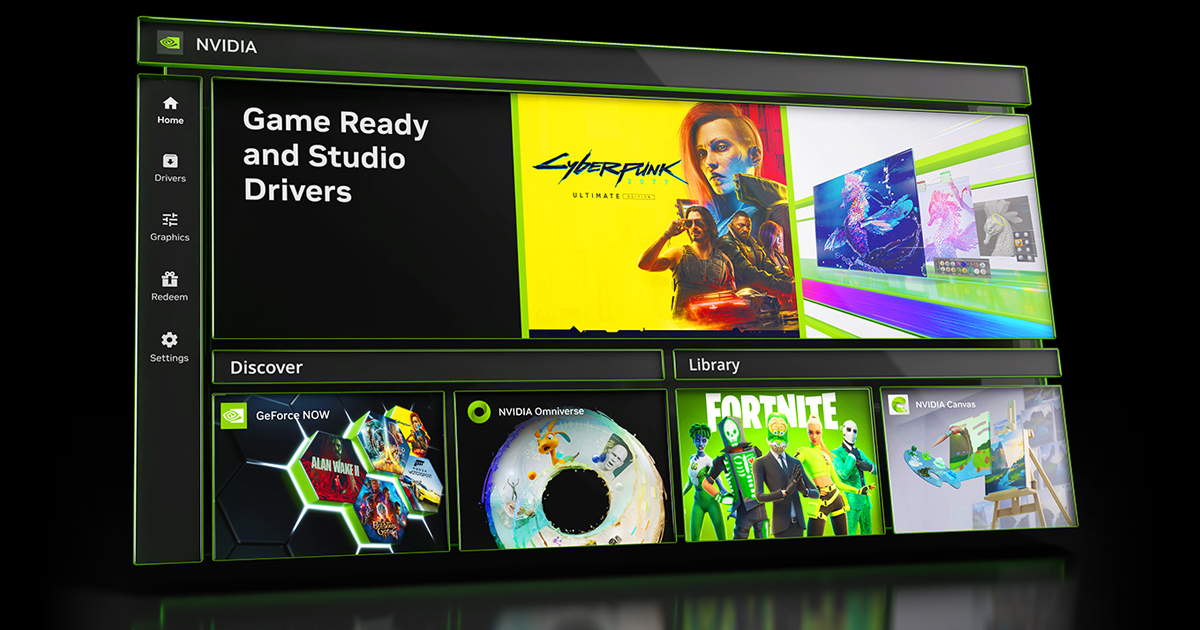
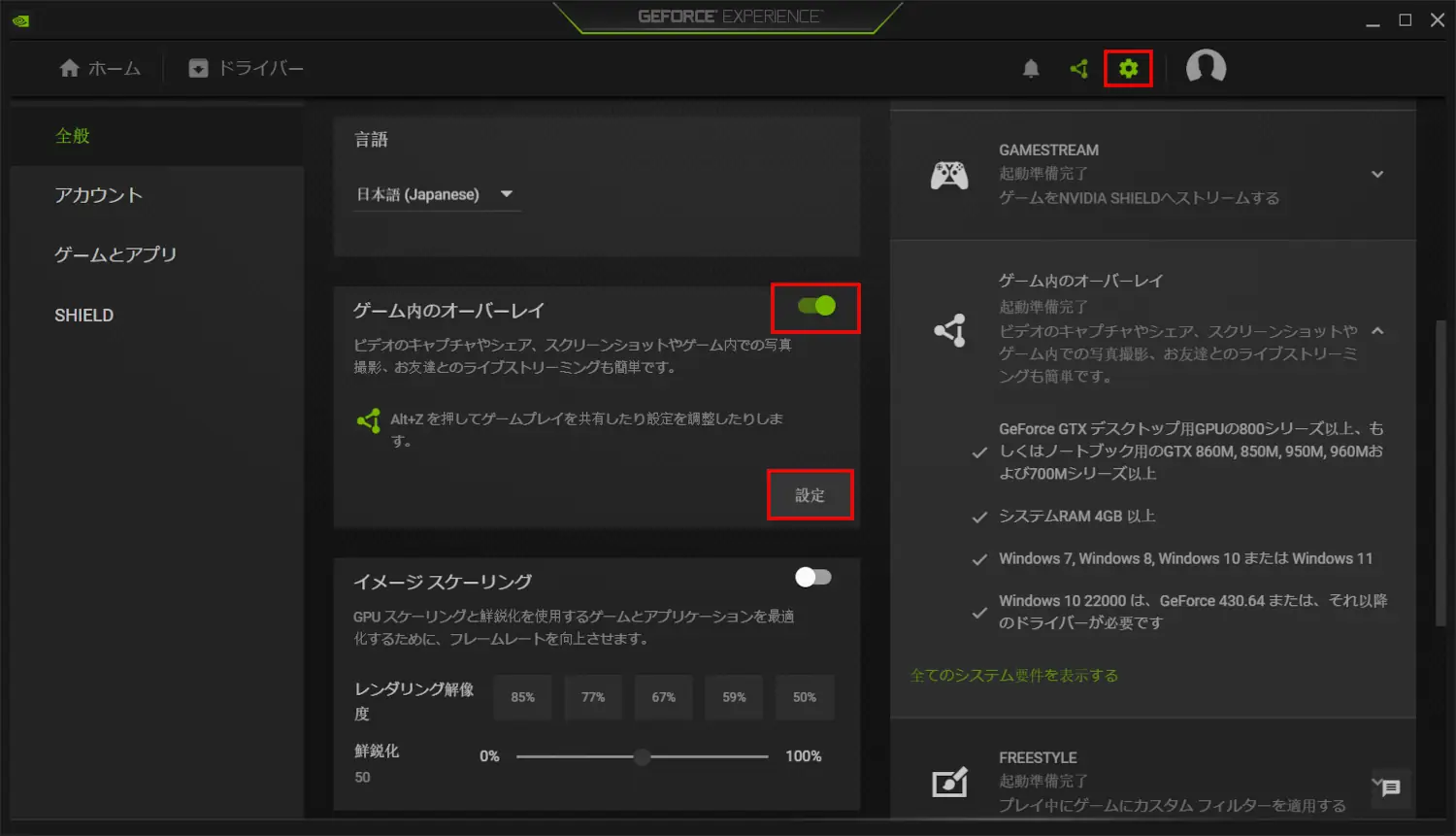
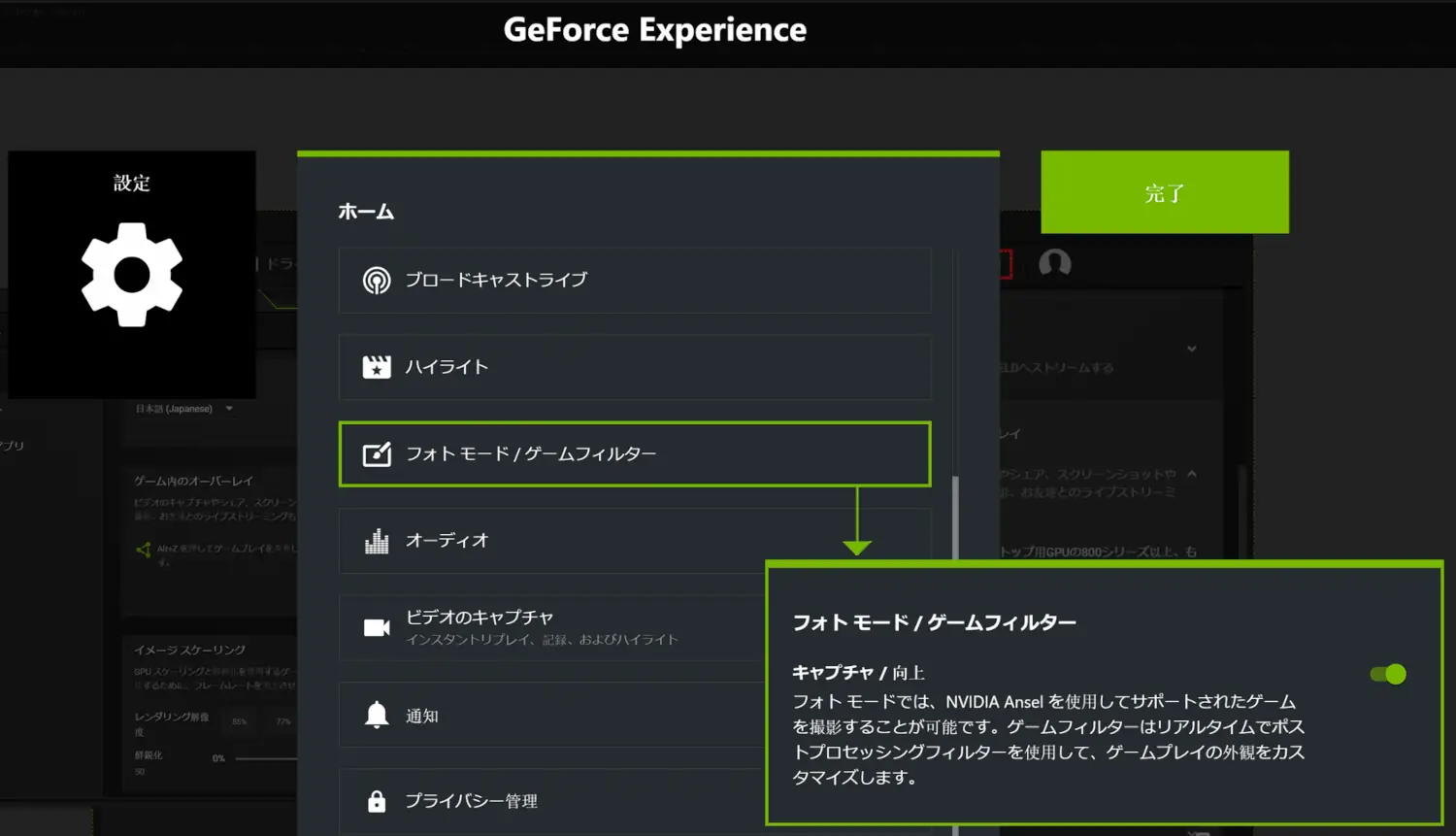




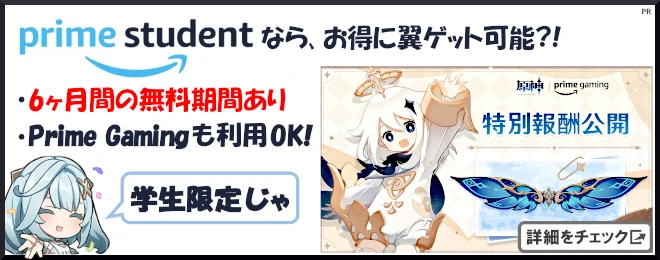

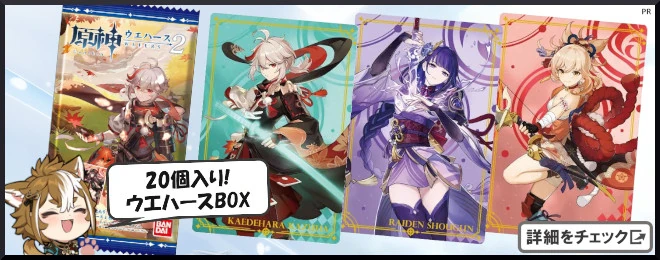


コメント